Los datos de Google Analytics Universal ya no están disponibles, y sólo se puede acceder a los informes en GA4. El sucesor mantuvo el mismo valor informativo e incluso lo amplió con un nuevo modelo de seguimiento basado en eventos. ¿Se mantuvieron también sin cambios los enfoques para la exportación de datos? Exploremos esto y descubramos las mejores opciones para importar informes de Google Analytics a Google Sheets.
Cómo importar datos de Google Analytics 4 a Google Sheets
Durante muchos años, los usuarios de Google Analytics han disfrutado de una excelente forma de pasar sus datos a Google Sheets: el complemento de Google Analytics. Ya no funciona, pero tiene un sustituto. Además, no es la única opción que permite exportar los datos de Google Analytics 4 a Google Sheets. Aquí está lo que puedes considerar:
- Coupler.io – Es una plataforma de automatización de informes que permite conectar GA4 a Google Sheets y crear informes personalizados. Puedes seleccionar las métricas y dimensiones necesarias para incluir en tu informe y programar las exportaciones de estos datos a hojas de cálculo. Además de GA4, Coupler.io admite otras fuentes. Esto significa que puedes crear fácilmente informes multicanal combinando datos de GA4 y Search Console, plataformas publicitarias, aplicaciones de marketing, etc. Por cierto, esta solución está disponible como aplicación web y como complemento de Google Sheets.
- GA4 Reports Builder add-on – Este es el reemplazo del famoso complemento de Google Analytics para Google Sheets. Permite crear y ejecutar informes de forma muy similar a como se hacía con su antecesor. Suena inspirador, pero la realidad es un poco diferente. Este complemento tiene una valoración muy baja en Google Workspace Marketplace: 1,7 estrellas.
- Exportación manual de datos – Esta opción es bastante sencilla: Puedes
descargar tu informe como CSV… exportar tu informe GA4 directamente a Google Sheets. Sin embargo, tendrás que repetirlo manualmente cada vez que quieras actualizar tus registros.
Cómo automatizar la importación de datos de Google Analytics 4 a Google Sheets con Coupler.io
Puedes automatizar la importación de Google Analytics a Google Sheets en un horario sin ningún tipo de codificación o manipulación avanzada. Para ello, haz clic en Proceed en el siguiente formulario. Hemos preseleccionado Google Analytics 4 como aplicación de origen y Google Sheets como aplicación de destino. Si lo necesitas, puedes cambiar el destino.
Después, sólo tienes que seguir 3 sencillos pasos:
Paso 1. Extraer datos de Google Analytics
Conecta tu cuenta de Google y selecciona una de tus cuentas de análisis y la propiedad GA4. A continuación, elige hasta 9 dimensiones y hasta 10 métricas para tu informe.
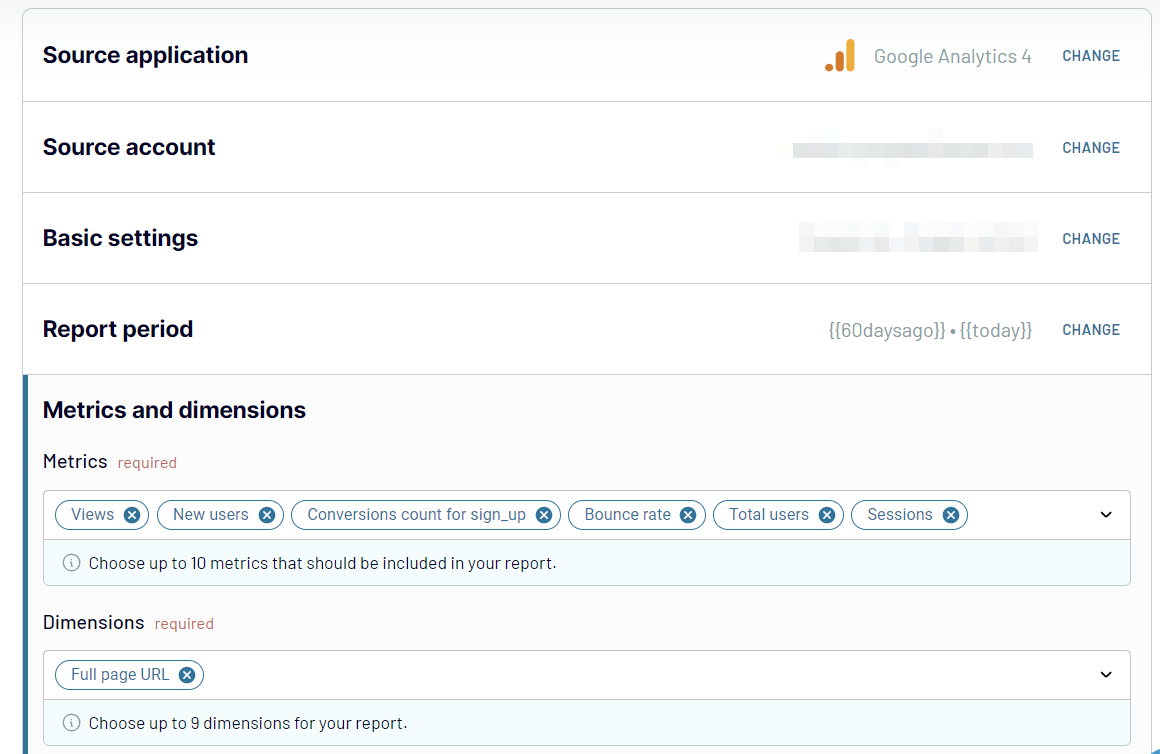
Si lo deseas, puedes especificar las fechas de inicio y fin del informe y añadir una fila aparte con los valores total, máximo y/o mínimo de la métrica seleccionada.
Nota: Si deseas añadir más métricas/dimensiones a tu informe, puedes hacer clic en Conectar una fuente más y configurarla en consecuencia. Coupler.io te permite añadir múltiples fuentes, así que puedes aumentar el número de métricas/dimensiones a cargar, o incluso combinar datos de GA4 con información de otras fuentes, como Google Ads, HubSpot, etc.
Paso 2. Transformar los datos antes de cargarlos en Google Sheets
Antes de cargar los datos de Google Analytics en Google Sheets, puedes previsualizarlos e incluso transformarlos. Las transformaciones disponibles incluyen:
- Gestión de columnas: puedes ocultar, renombrar y reordenar las columnas, así como cambiar su tipo de datos.
- Columnas calculables: puedes añadir nuevas columnas utilizando fórmulas de cálculo compatibles.
- Filtrado de datos: puedes filtrar los datos en función de los criterios seleccionados y los valores especificados.
- Data join/append – puedes agregar datos de múltiples propiedades GA4, diferentes aplicaciones y fuentes.
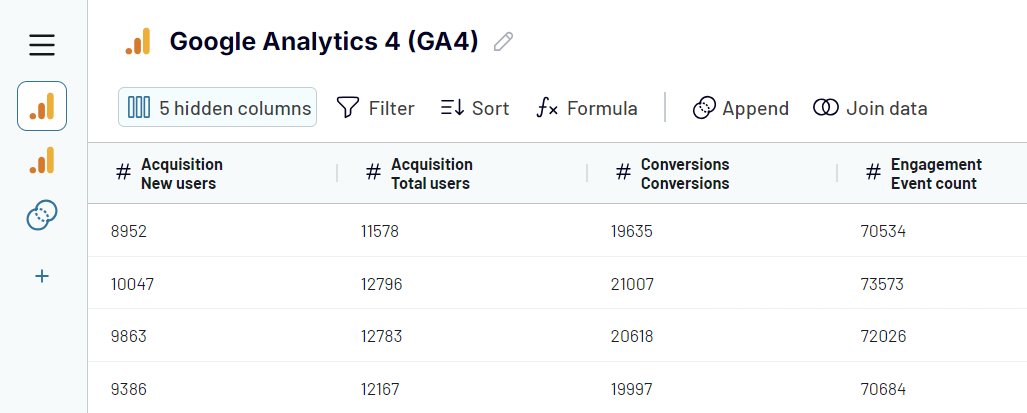
Paso 3. Cargar datos y programar la actualización
Para el último paso, necesitas conectar tu cuenta de Google y seleccionar una hoja de cálculo y una hoja donde cargar los datos. Puedes crear una nueva hoja si escribes un nuevo nombre.
Opcionalmente, especifica la primera celda/rango exacto de celdas para importar los datos, cambia el modo de importación de reemplazar a añadir y activa/desactiva otras valiosas funciones.
La función principal que probablemente desees activar es Automatic data refresh. Permite establecer una programación para automatizar la importación de datos de Google Analytics a Google Sheets.
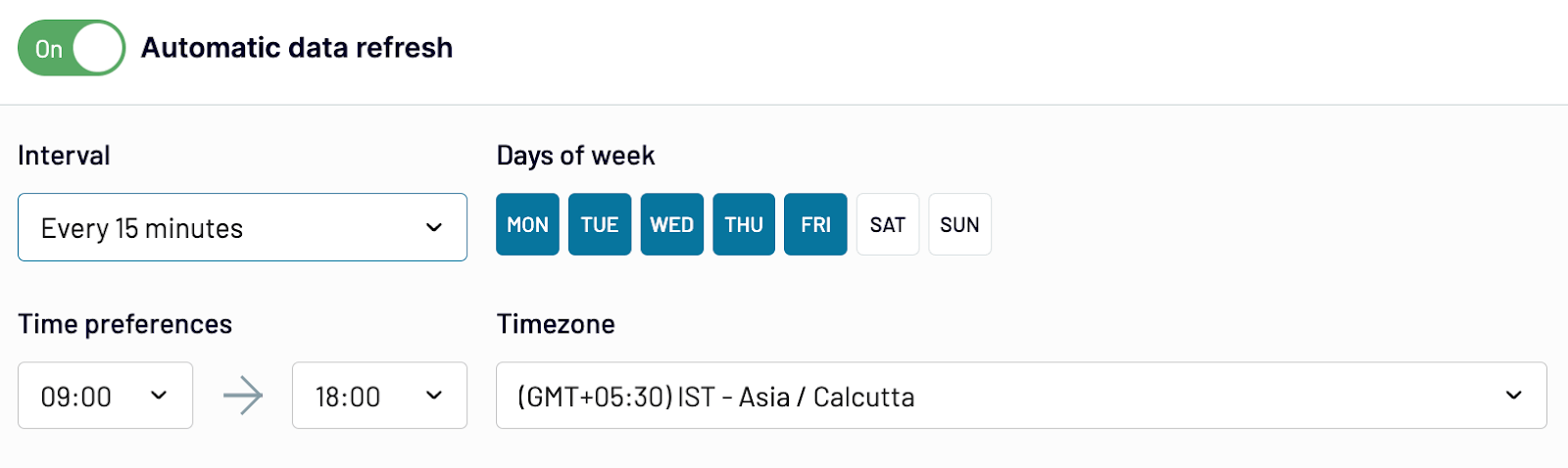
Es mucho más eficiente y ahorra más tiempo que exportar informes desde GA4 manualmente. Por último, haz clic en el botón Save and Run.
Utilizar el complemento Google Sheets para cargar los datos de Google Analytics
Coupler.io te permite conectar GA4 a Google Sheets utilizando la aplicación web o el complemento. Para este último, es necesario instalarlo desde Google Workspace Marketplace.
Tras la instalación, ejecuta el complemento desde la pestaña Extensions y abre tu panel de control. Aquí verás los importadores activos y un botón para crear uno nuevo.
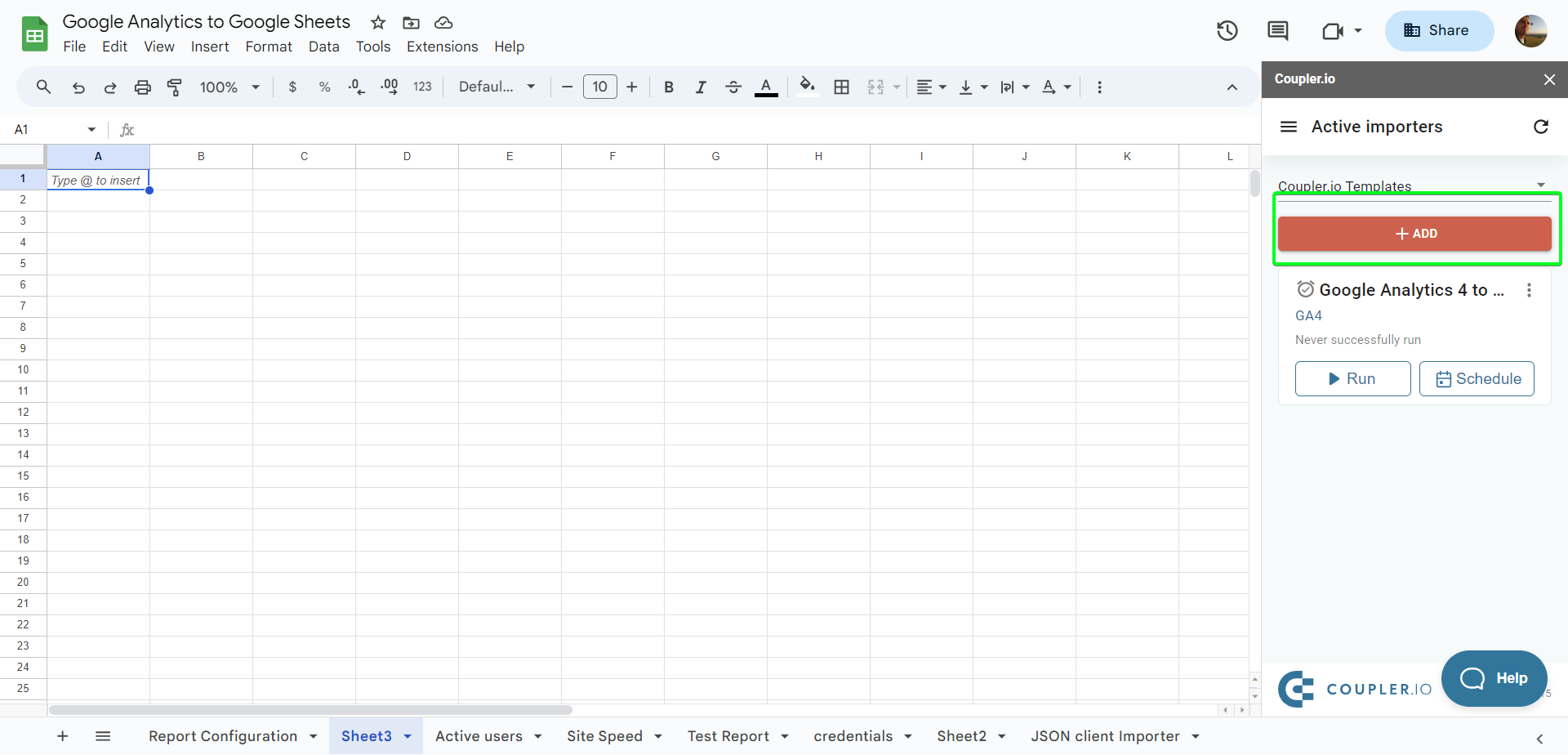
Haz clic en él y completa la configuración del mismo modo que hemos descrito anteriormente.
Cómo exportar Google Analytics a Google Sheets manualmente
La función de exportación nativa de Google Analytics es bastante sencilla. Elige el informe que necesites, haz clic en Share this report => Download file y selecciona Export to Google Sheets. Consulta nuestra guía sobre cómo exportar datos de Google Analytics para obtener más información.
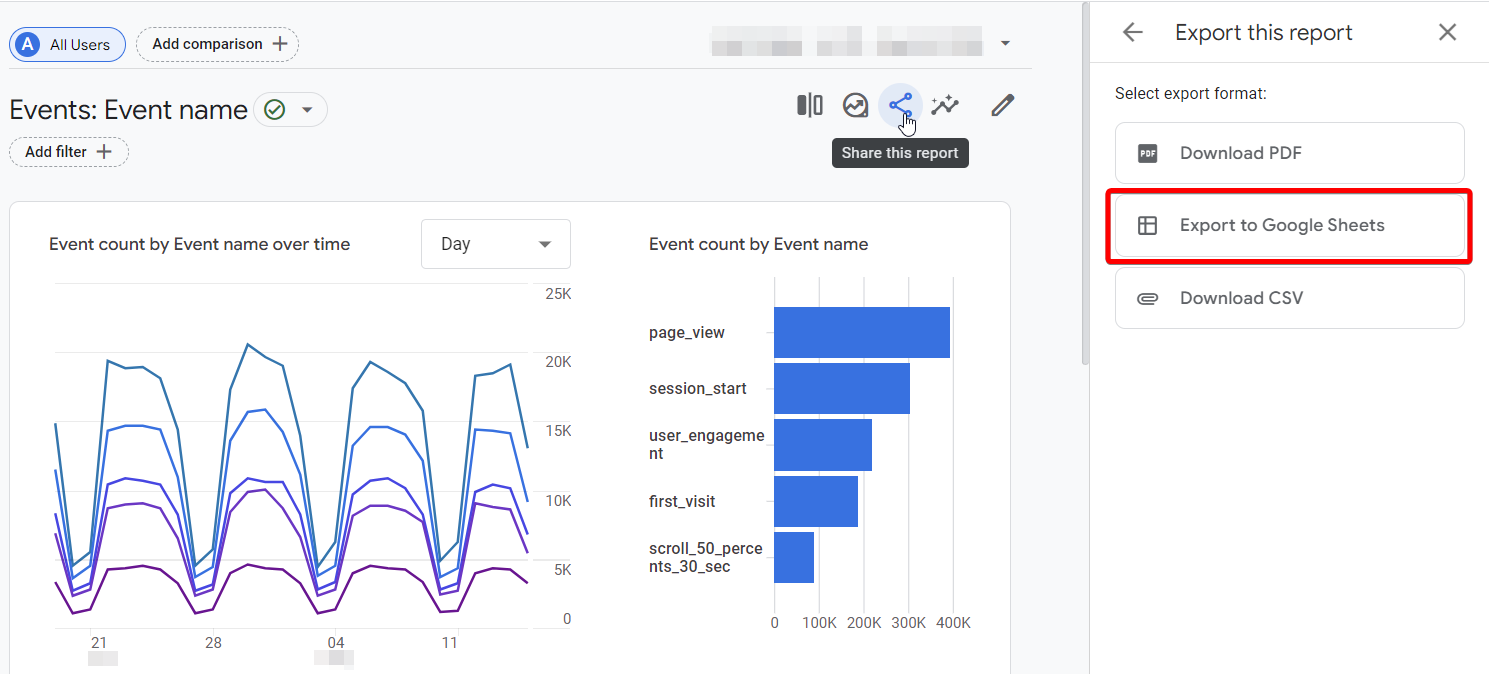
Una vez que hayas seleccionado Google Sheets, se te preguntará si deseas importar datos a Google Sheets.
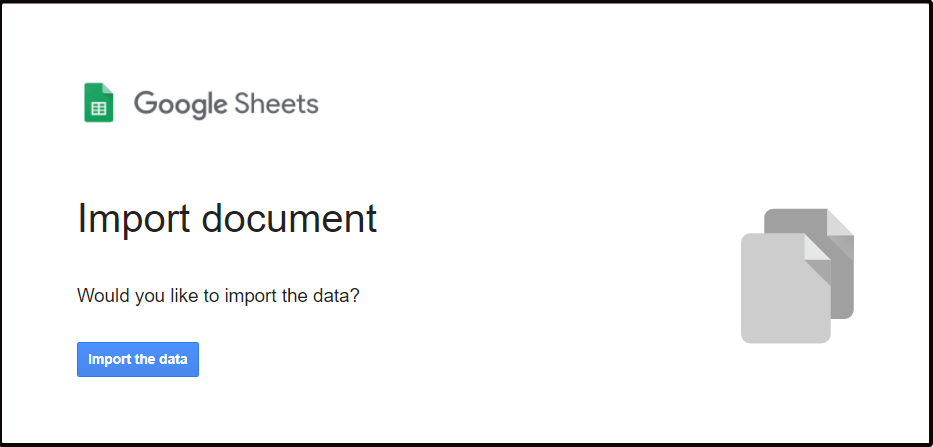
Haz clic en Import the data y da la bienvenida a tu informe de Google Analytics en una nueva hoja de cálculo creada en Google Drive. Por ejemplo, este es el aspecto del informe Audience Overview en Google Sheets:
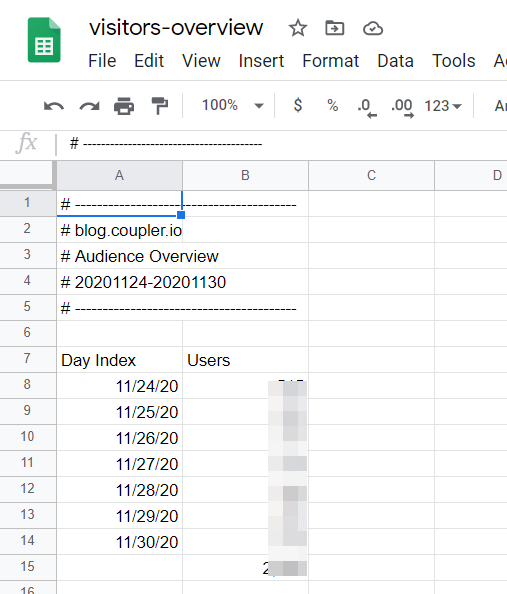
Qué informes de Google Analytics se pueden importar a Google Sheets
Puedes exportar informes preelaborados y de exploración. Sin embargo, para estos últimos, tendrás que hacer clic en el botón Import the data y seleccionar Google Sheets.
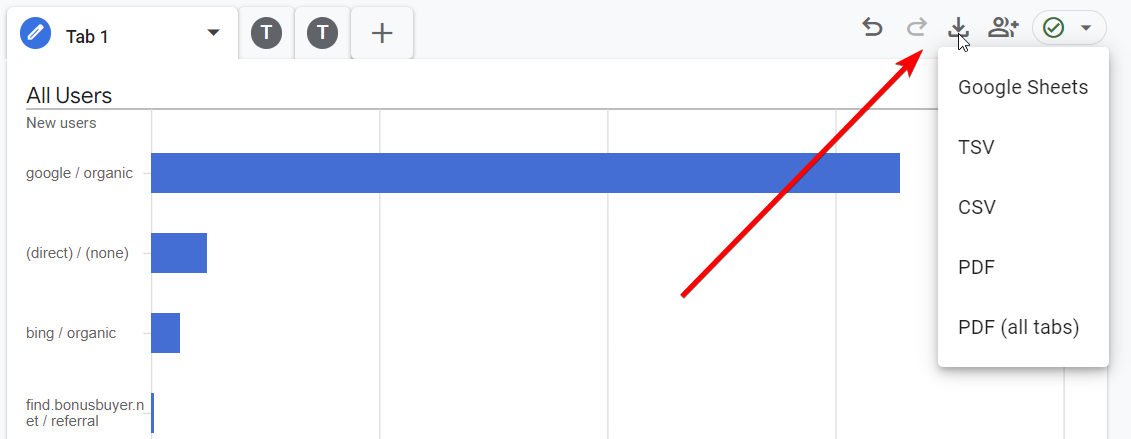
Ten en cuenta que los informes de exploración pueden contener varias pestañas, por lo que deberás exportar cada pestaña por separado.
Aquí tienes una lista de los informes estándar que puedes importar a Google Sheets:
- Reports snapshot
- Lifecycle ?eports
- Acquisition reports
- Acquisition overview
- User acquisition
- Traffic acquisition
- User acquisition cohorts
- Engagement reports
- Engagement overview
- Events
- Pages and screens
- Landing page
- Monetization reports
- Monetization overview
- Ecommerce purchases
- In-app purchases
- Purchase journey
- Checkout journey
- Retention reports
- Acquisition reports
- Search Console reports
- Queries
- Google organic search traffic
- User reports
- User attributes reports
- Overview
- Demographic details
- Audiences
- Tech reports
- Overview
- Tech details
- User attributes reports
Nota: No se puede exportar el informe Realtime.
Cómo importar informes de Google Analytics a Google Sheets mediante el complemento
El complemento GA4 Reports Builder para Google Sheets tiene una reputación controvertida: su valoración es de solo 1,7 estrellas.
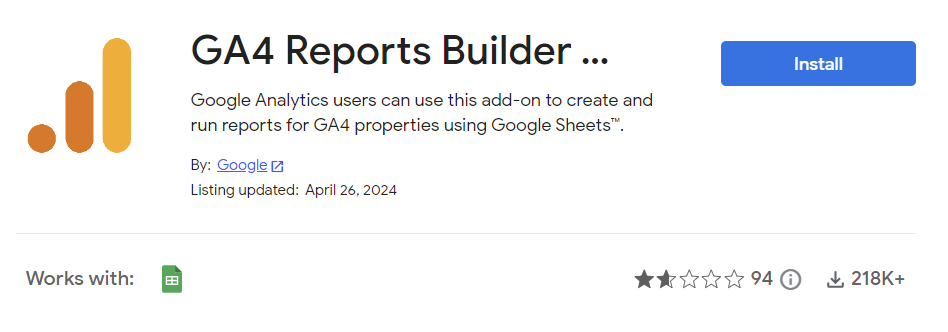
También he consultado los comentarios recientes. No puedo decir que sean inspiradoras, pero la gente sigue utilizando esta solución. Por ejemplo, aquí está uno de ellos:
Hace la línea de base de lo que necesito. La programación es un cambio de juego, sería 1 estrella sin ella …
Teniendo en cuenta que se trata de un complemento nativo y gratuito de Google, vamos a comprobarlo. En primer lugar, debes instalar el complemento desde Google Workspace Marketplace. A continuación, concede los permisos necesarios y ¡listo! Encontrarás el complemento en el menú Extensiones de tu hoja de cálculo. Haz clic en Create new report.
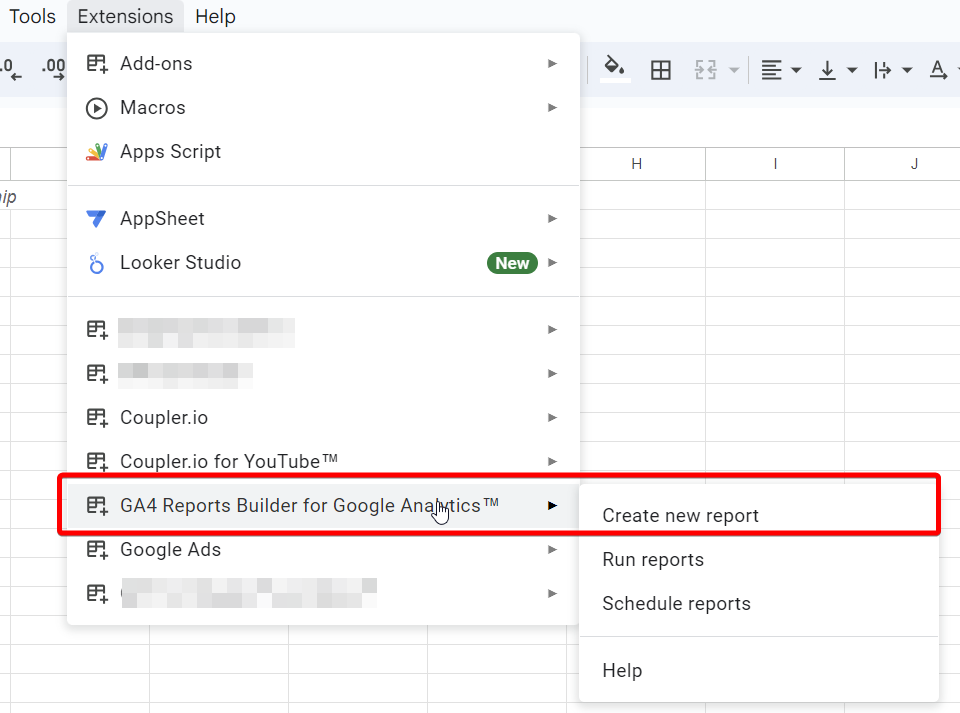
El panel de control para crear un nuevo informe de GA se abrirá a la derecha de la hoja de cálculo. Contiene campos que deberás rellenar para configurar tu informe de Google Analytics.
- Report name – Introduce el nombre de tu informe
- Account – Selecciona la cuenta GA4
- Property – Selecciona la propiedad GA4
- Start/end date – Selecciona el intervalo de fechas para tu informe
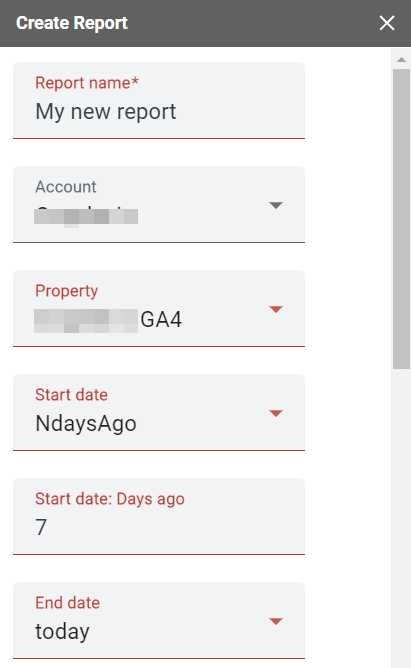
Después de esta sección, tendrás que añadir más parámetros, incluyendo dimensiones, métricas y filtros para ellos.
- Las Metrics incluyen mediciones específicas, como Nuevos usuarios, Eventos únicos, Tiempo de carga de la página, Sesiones, etc.
- Las Dimensions desglosan las métricas por criterios específicos. Por ejemplo, la métrica Nuevos usuarios puede incluir la dimensión Tipo de usuario; la métrica Sesiones puede incluir la dimensión Duración de la sesión; etc.
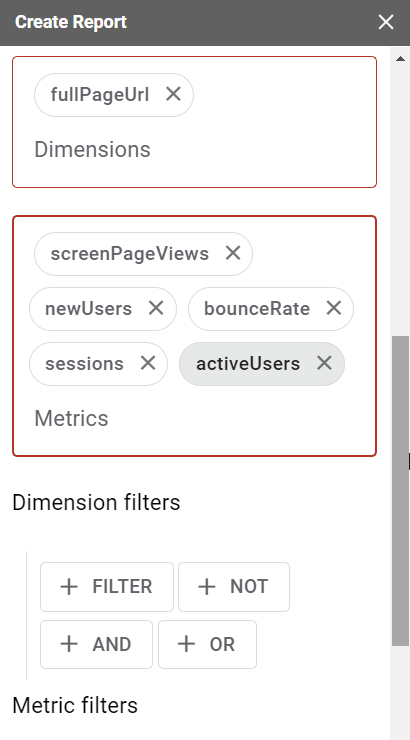
Haz clic en Create Report y el complemento añadirá una hoja de configuración de informe en tu documento de Google Sheets.
Nota curiosa: tenía la hoja de configuración de informes del obsoleto complemento de Google Analytics. Cuando hice clic en Create Report, no ocurrió nada. Hice clic de nuevo y volví a crear el informe cambiando el nombre, las fechas, las métricas, etc. Seguía sin ocurrir nada. Y entonces me di cuenta de que ya tengo esta hoja de Configuración de informes y el complemento simplemente ha añadido estos informes a ella. Estén atentos para no cometer mi error ? .
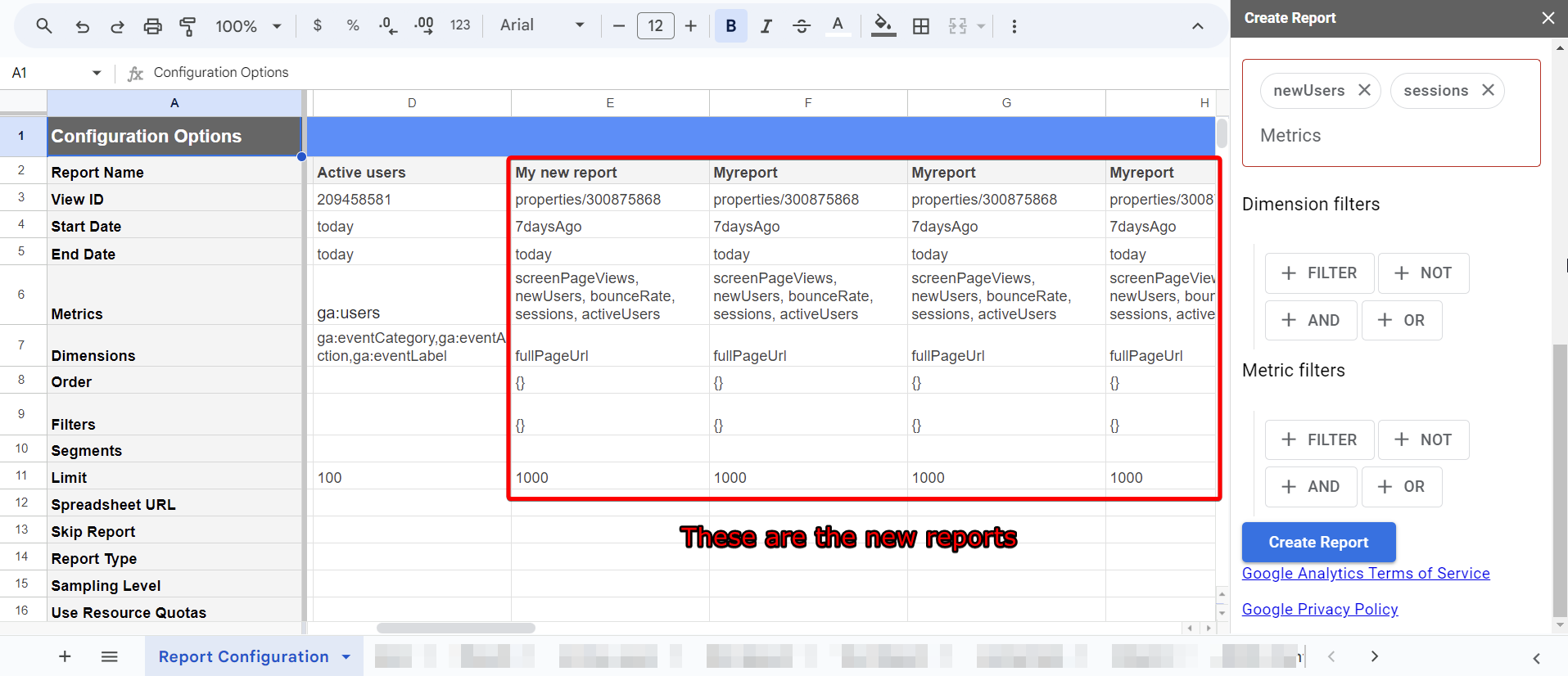
Cómo configurar un informe de Google Analytics en la hoja de configuración de informes
Una hoja de Configuración de Informes no es el informe en sí, sino la hoja con la configuración de tu informe. Si necesitas cambiar la configuración del informe creado, tendrás que hacerlo directamente en la hoja.
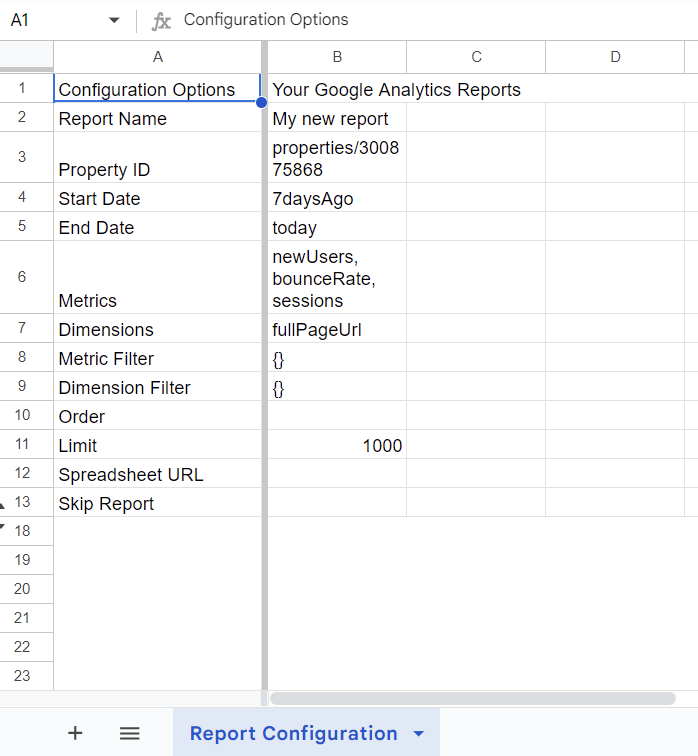
A diferencia del panel de control con parámetros desplegables, aquí tendrás que insertar los parámetros manualmente. Por lo tanto, si deseas añadir algunas métricas o cambiar el intervalo de tiempo de tu informe, la hoja Configuración del informe es el único lugar donde podrás hacerlo.
Para crear informes adicionales, tendrás que repetir los pasos descritos anteriormente; o bien, simplemente rellenar los parámetros en las celdas respectivas de la siguiente columna a la derecha. La configuración de cada nuevo informe se añadirá como una nueva columna en la hoja Configuración del informe.
Veamos qué parámetros puedes configurar.
Report Name [Parámetro obligatorio]
Puedes cambiar el nombre de tu informe.
Property ID [Parámetro obligatorio]
Puedes cambiar la vista de Google Analytics de tu informe.
Start Date/End Date [Parámetro obligatorio]
Por defecto, las fechas de inicio y fin de un nuevo informe tienen los siguientes valores:
- Start Date=
30daysAgo - End Date=
yesterday
Puedes cambiar estos valores utilizando una de las siguientes opciones:
- Formato YYYY-MM-DD, por ejemplo
2020-10-23 - Fecha relativa como
today,yesterday, oNdaysAgo(Nsólo puede ser un número entero positivo) - Una de las funciones de fecha de Google Sheets para devolver el valor de la fecha automáticamente. Por ejemplo, esta fórmula formula
=EDATE(TODAY(), -1)devolverá la fecha de hace un mes, y esta fórmula=EOMONTH(TODAY(), -1)devolverá el último día del mes anterior.
Metrics [Parámetro obligatorio]
Introduce los ID de las métricas que deseas consultar en tu informe. Sepáralos mediante comas; o introduce cada ID de métrica en una nueva línea. Por ejemplo:
newUsers, bounceRate Te aconsejo que utilices una herramienta de Google Analytics llamada Dimensions & Metrics Explorer. Enumera y describe todas las opciones posibles y excluye las dimensiones y métricas que no pueden consultarse conjuntamente. Por ejemplo, si eliges la métrica 7 Day Active User, dimensiones como User Type o User Bucket, así como las métricas Users y Number of Sessions per User quedan inactivas.
Dimensions [Parámetro obligatorio]
Puedes introducir los ID de las dimensiones a consultar en tu informe. Sepáralos utilizando comas, o introduce cada ID de dimensión en una nueva línea. Por ejemplo:
fullPageUrl, pageLocation Dimensions & Metrics Explorer también te ayudará en este caso.
Metric and dimension filters [Parámetro opcional]
Puedes especificar condiciones para filtrar una dimensión o métrica en tu informe de Google Analytics. Esto te permitirá excluir las filas que no necesites en el informe. Utiliza la siguiente sintaxis para adaptar una consulta de filtro:
{metric/dimension} {operator} {expression}{metric/dimension}– Nombre de una métrica o dimensión para filtrar. Por ejemplo,sessions,userType, etc.{operator}– un símbolo que define el tipo de filtro a utilizar. Hay seis operadores para métricas y seis operadores para dimensiones.{expression}– una expresión regular que no distingue mayúsculas de minúsculas y que no puede tener más de 128 caracteres. Por ejemplo,^New*es la expresión regular para cadenas que empiezan porNew.
Operadores para métricas
| Operador | Descripción | Ejemplo de filtro |
== | Igual a | averageSessionDuration==10 |
!= | No es igual a | averageSessionDuration!=10 |
> | Mayor que | averageSessionDuration>10 |
< | Menor que | averageSessionDuration<10 |
>= | Mayor o igual que | averageSessionDuration>=10 |
<= | Menor o igual que | averageSessionDuration<=10 |
Operadores para dimensiones
| Operador | Descripción | Ejemplo de filtro |
== | Coincidencia exacta | country==USA |
!= | No coincide | country!=USA |
=@ | Contiene subcadena | city=@New |
!@ | No contiene subcadena | city!@New |
=~ | Contiene una coincidencia para la expresión regular | city=~^New* (regular expression is the city starts with New) |
!~ | No coincide con la expresión regular | city!~^New* (regular expression is the city starts with New) |
Filtros múltiples
Si necesitas aplicar varios filtros utilizando la lógica OR, separa los filtros utilizando una coma (,). Por ejemplo, para filtrar por países Alemania o Francia, utiliza:
country==Germany,country==FranceSi necesitas aplicar varios filtros utilizando la lógica AND, separa los filtros utilizando un punto y coma (;). Por ejemplo, para filtrar por países Alemania y Francia, utiliza:
country==Germany;country==FranceOrder [Parámetro opcional]
Puedes especificar el orden de clasificación por columna y dirección. Para ordenar por columna, introduce los ID de métrica/dimensión en el orden que desees que aparezcan. Por ejemplo:
sessions, newUsers– la métrica Sesiones va primero
newUsers, sessions – la métrica Nuevos usuarios va primero
Por defecto, el orden es ascendente. Para cambiar la dirección a descendente, utiliza un prefijo con el signo menos (-) en el campo que desees. Por ejemplo,
sessions, newUsers – la métrica Sessions volverá en sentido ascendente
-sessions, newUsers – la métrica Sessions volverá en sentido descendente
Limit [Parámetro opcional]
Puedes especificar el número máximo de filas a devolver para tu informe GA. El valor por defecto es 1000. Se recomienda utilizar este parámetro para informes que devuelven miles o millones de filas. Si dejas este campo en blanco, el complemento realizará consultas hasta que se devuelvan todas las filas (esto puede malgastar tu cuota de API, que es de 50.000 solicitudes por proyecto al día).
Spreadsheet URL [Parámetro opcional]
Puedes importar el informe GA a un documento externo de Google Sheets. Para ello, especifica la URL de la hoja de cálculo en este campo y asegúrate de que tienes permisos de edición para ello. Por defecto, el informe se importará al documento actual de Google Sheets.
Skip Report [Parámetro opcional]
Puedes omitir la importación de un determinado informe o informes si introduces TRUE para este parámetro. Esta opción es útil cuando tienes varios informes y no necesitas importarlos todos.
También puedes aplicar fórmulas de Google Sheets para configurar este campo. Por ejemplo, la siguiente expresión devolverá TRUE (omitir el informe), si el valor de la celda B5 es inferior a 10:
=IF(B5 < 10, TRUE, FALSE)
Obtener datos de Google Analytics en Google Sheets
Una vez que hayas configurado tu informe GA, puedes ejecutarlo manualmente. Ve al menú Extensions => GA4 Reports Builder => Run reports.
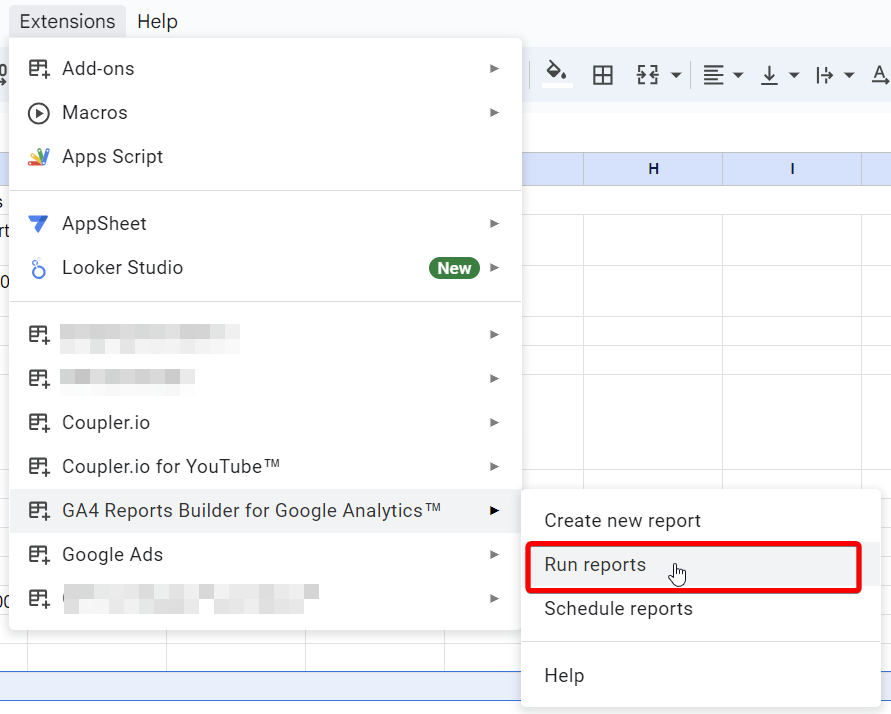
Tu informe de Google Analytics se importará a una nueva hoja con el nombre correspondiente.
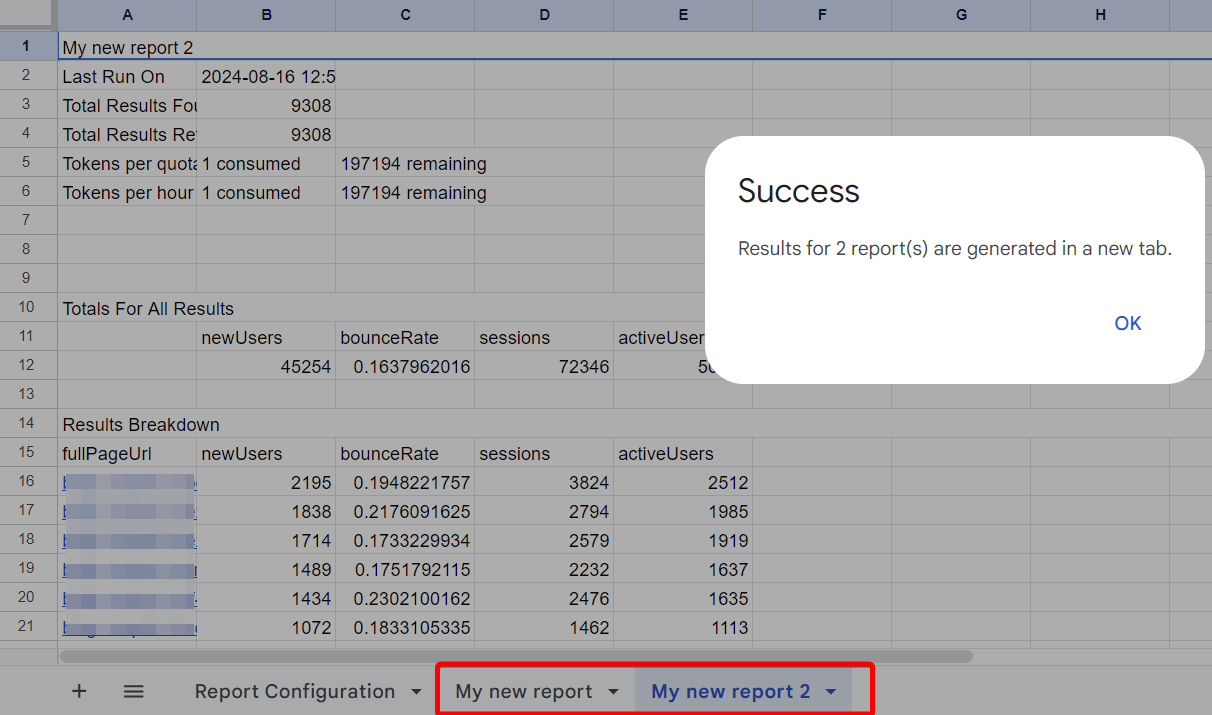
Cómo programar la exportación de informes de Google Analytics a Google Sheets
Lo mejor del complemento es que puedes automatizar la importación de datos desde Google Analytics a Google Sheets. Para ello, navega a tu ruta habitual, ve al menú Extensions => GA4 Reports Builder y selecciona Schedule Reports.
A continuación, selecciona la frecuencia deseada. El complemento puede actualizar tus informes cada mes, semana, día y hora. Especifica también la hora de actualización de los datos. Haz clic en Save, y ya está. Todos los informes configurados se importarán según el calendario especificado.
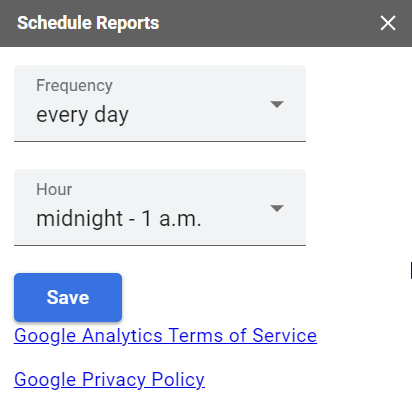
Haz clic en Guardar y ya está. Todos los informes configurados se importarán según el calendario especificado.
Cómo eliminar informes del calendario
Si necesitas ignorar algunos de los informes creados, puedes utilizar el parámetro Omitir informe o simplemente borrar todos los datos de las respectivas columnas de tus informes. Después de eso, no estarán disponibles.
Google Analytics en Google Sheets: Combina tus informes con otros datos importados
Disponer de tus datos de GA en hojas de cálculo abre amplias posibilidades de procesamiento. Puedes supervisar el rendimiento del sitio web, crear cuadros de mando personalizados, rastreadores de ventas o monitores, así como visualizar los datos de la forma que necesites.
El complemento sólo importa datos de Google Analytics. Sin embargo, si utilizas Coupler.io, puedes importar datos a Google Sheets desde otras fuentes, como Search Console, Google Ads, LinkedIn Ads, etc. Esto te permite combinar los datos de GA4 con otra información para crear informes multicanal.
Por ejemplo, puedes crear un informe de rendimiento SEO que agregue datos de Google Analytics y Google Search Console. Para ello, debes:
- Conectar tus cuentas GA4 y Search Console.
- Unir los datos basándote en las URL de las páginas con unos pocos clics en la sección Transformar.
- Elegir las métricas necesarias para tu informe
- Cargar el informe en Google Sheets
Este es el aspecto que puede tener este informe.
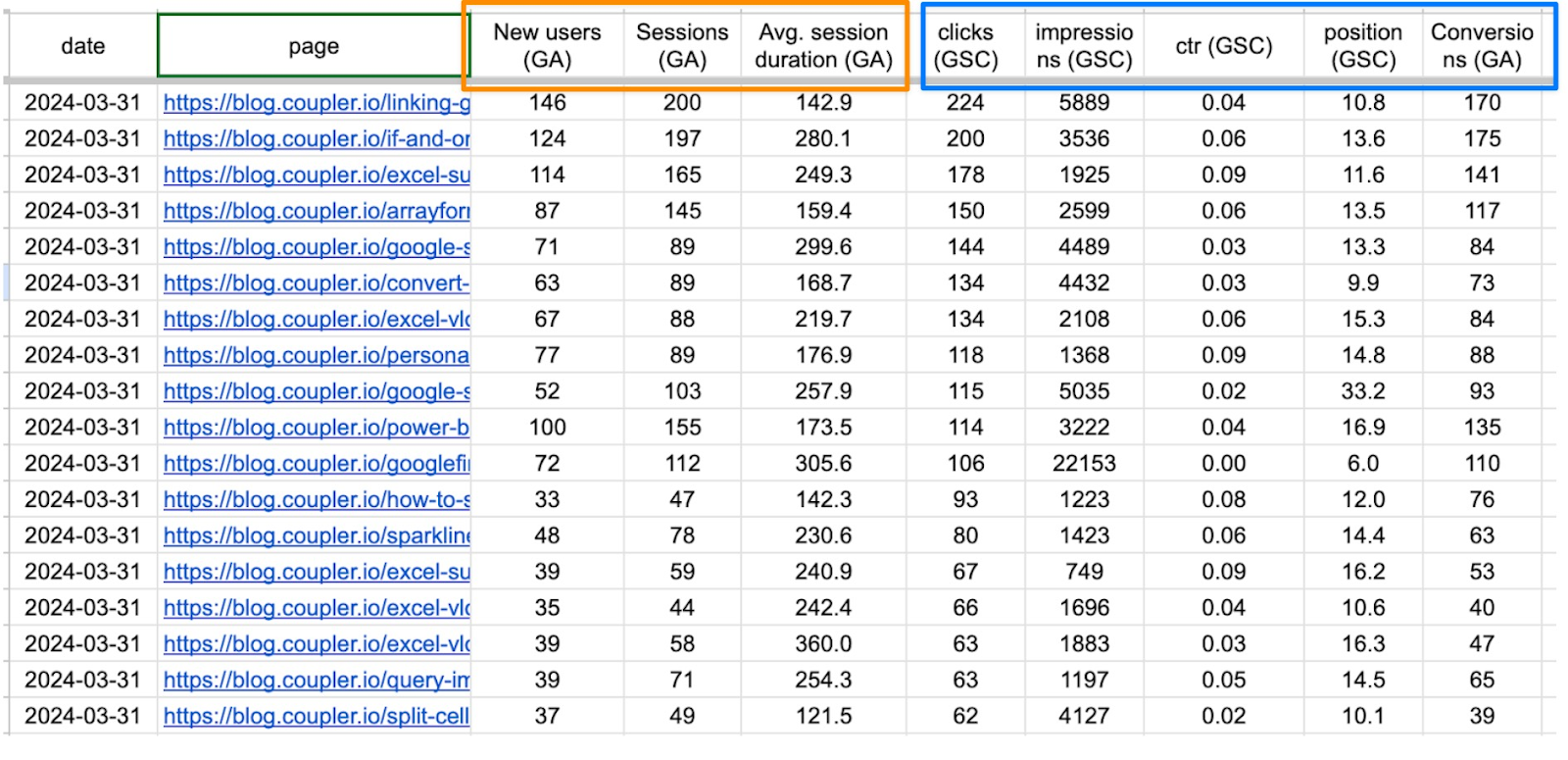
¿Qué es lo mejor? Puedes programar actualizaciones automáticas de la fecha. Crea el informe una vez, y Coupler.io lo mantendrá actualizado para siempre. Con actualizaciones semanales, diarias o incluso cada hora.
Si te interesan tus datos de búsqueda, Coupler.io también cuenta con una práctica integración de Google Search Console con Google Sheets.
¿Cuál es la mejor opción para conectar Google Analytics a Google Sheets?
La exportación manual de informes GA4 es un método al que puedes recurrir si necesitas compartir datos rápidamente con tu equipo. Es sencillo y no requiere mucho tiempo. Sin embargo, no es adecuado para informes recurrentes en los que es necesario actualizar los datos del informe todos los días.
Para los informes automatizados de Google Analytics, deberías considerar el complemento dedicado o Coupler.io. Si no necesitas ningún otro dato para tus análisis excepto GA4, el complemento sería probablemente tu mejor opción. Es gratuito e incluso permite programar informes.
Sin embargo, para informes y cuadros de mando más avanzados, Coupler.io es la mejor solución. Es compatible con más de 70 fuentes de aplicaciones, cuyos datos se pueden combinar y transformar fácilmente en la interfaz de usuario. Automatiza la actualización de tu informe con unos pocos clics para asegurarte de que tus interlocutores acceden siempre a los datos más recientes. Además, Coupler.io te permite exportar datos de GA4 a otros destinos, por ejemplo, conectar GA4 con Looker Studio. Pruébalo ahora mismo.
Automatiza la exportación de datos GA4 con Coupler.io
Empieza gratis
